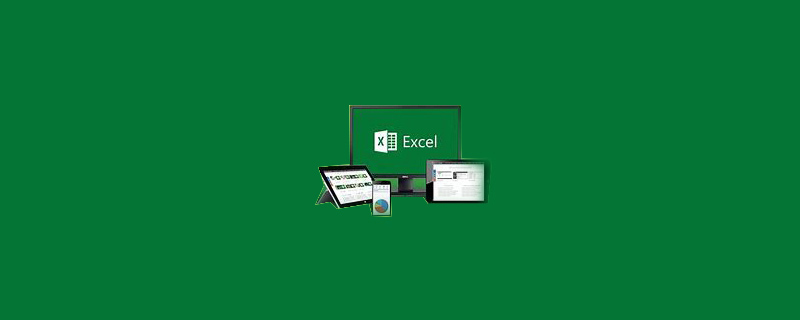
Wie aktualisiere ich die Excel-Version auf dem Computer?
Excel wird im Allgemeinen in zwei Typen unterteilt: Microsoft Office und WPS Office, aber diese beiden Aktualisierungsmethoden sind im Grunde gleich. Dieses Mal werde ich WPS Office zur Demonstration verwenden.
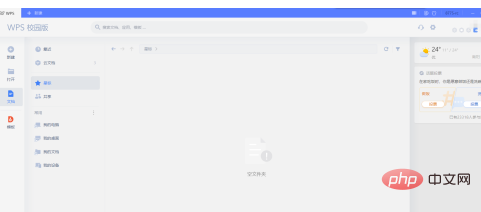
Zuerst müssen wir WPS Office (2019) öffnen, auf das Einstellungssymbol links neben dem Avatar in der oberen rechten Ecke der Seite klicken und „Über WPS“ auswählen.
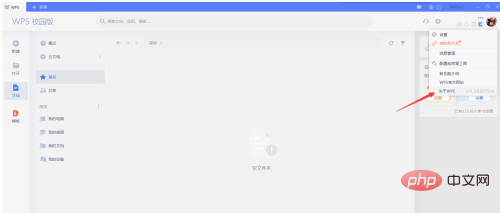
Klicken Sie, um die Seite „Über WPS“ aufzurufen. Unten auf der Seite finden Sie die Option „Nach Updates suchen“.
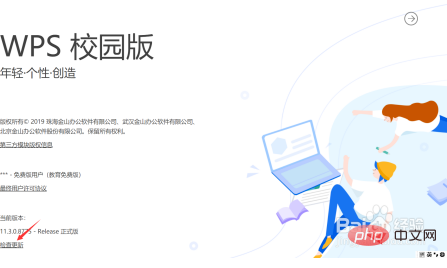
Wir können auch auf der Einstellungsseite auf die offizielle WPS-Website klicken, um die offizielle WPS-Website aufzurufen und die entsprechende Anwendung auf der offiziellen Website herunterzuladen und zu installieren Laden Sie hier die neueste Version der Anwendung herunter.
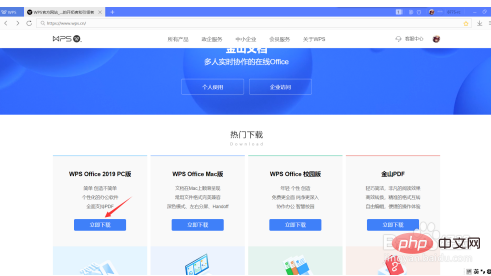
Klicken Sie, um das Installationspaket von WPS Office herunterzuladen. Wenn der Download abgeschlossen ist, klicken Sie, um die Installation auszuwählen. Die ursprüngliche Anwendung kann überschrieben werden und Excel wird natürlich aktualisiert auf die neueste Version.
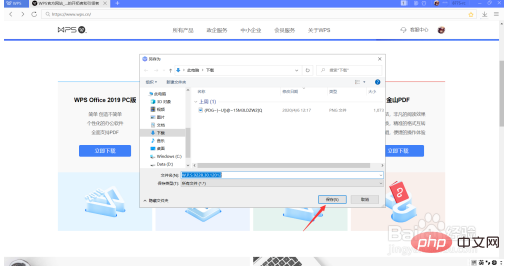
Empfohlen: „Excel-Tutorial“
Das obige ist der detaillierte Inhalt vonSo aktualisieren Sie die Excel-Version auf dem Computer. Für weitere Informationen folgen Sie bitte anderen verwandten Artikeln auf der PHP chinesischen Website!
 Der Computer ist infiziert und kann nicht eingeschaltet werden
Der Computer ist infiziert und kann nicht eingeschaltet werden
 Vergleichen Sie die Ähnlichkeiten und Unterschiede zwischen zwei Datenspalten in Excel
Vergleichen Sie die Ähnlichkeiten und Unterschiede zwischen zwei Datenspalten in Excel
 Excel-Duplikatfilter-Farbmarkierung
Excel-Duplikatfilter-Farbmarkierung
 So kopieren Sie eine Excel-Tabelle, um sie auf die gleiche Größe wie das Original zu bringen
So kopieren Sie eine Excel-Tabelle, um sie auf die gleiche Größe wie das Original zu bringen
 Excel-Tabellen-Schrägstrich in zwei Teile geteilt
Excel-Tabellen-Schrägstrich in zwei Teile geteilt
 Die diagonale Kopfzeile von Excel ist zweigeteilt
Die diagonale Kopfzeile von Excel ist zweigeteilt
 So verhindern Sie, dass der Computer automatisch Software installiert
So verhindern Sie, dass der Computer automatisch Software installiert
 Absolute Referenzeingabemethode
Absolute Referenzeingabemethode




